Las tareas en iDroo te ayudan a crear actividades atractivas para estudiantes o colegas. Puedes agregar diferentes tipos de preguntas, establecer fechas de entrega, compartir tareas con otros y realizar un seguimiento de las entregas.
Tareas
Crear una nueva tarea
Para crear una nueva tarea:
- Haz clic en el botón Nueva tarea en la página de Tareas.
- Ingresa un título y una descripción opcional.
- Establece una fecha de entrega si es necesario.
- Habilita Calificación y Comentarios y Habilitar puntos si corresponde.
Al compartir la tarea, también puedes establecer fechas de entrega individuales para cada destinatario.
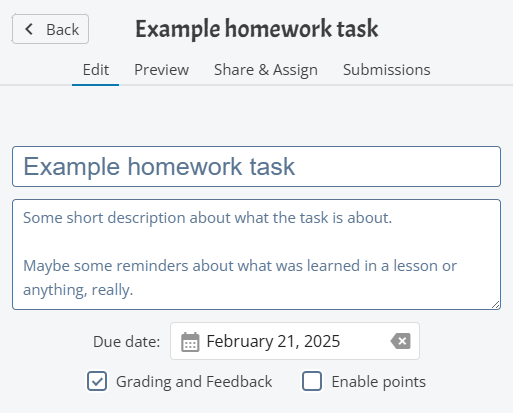
Agregar preguntas
Después de crear una tarea, puedes agregar diferentes tipos de preguntas:
- Opción múltiple – Selecciona una o más respuestas correctas.
- Pregunta en grupo – Agrupa preguntas relacionadas.
- Rellenar los espacios en blanco – Los participantes completan palabras faltantes.
- Texto – Permite respuestas abiertas.
- Pizarra – Permite a los usuarios responder con dibujos.
- Emparejar pares – Relaciona términos similares.
- Ordenar – Organiza elementos en una secuencia específica.
- Verdadero/Falso – Preguntas simples de sí/no.
Según el tipo de pregunta, pueden estar disponibles opciones adicionales:
- En las preguntas de opción múltiple, puedes permitir la selección múltiple.
- Se pueden agregar imágenes a las opciones de respuesta.
- Puedes adjuntar una imagen o incluso un dibujo en la pizarra a una pregunta.
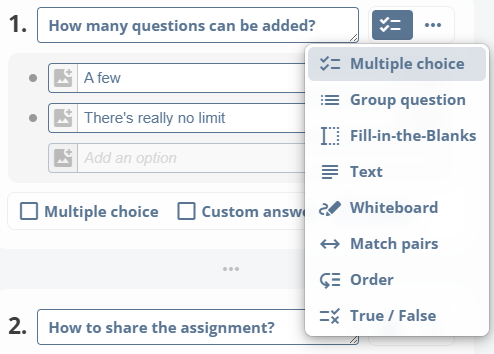
Vista previa de una tarea
Antes de compartir, obtén una vista previa de la tarea para ver cómo la verán los destinatarios:
- Haz clic en la pestaña Vista previa.
- Intenta responder las preguntas para asegurarte de que todo esté configurado correctamente.
En el modo de vista previa, la tarea funciona exactamente como lo hará para los destinatarios.
Compartir y asignar
Para asignar una tarea:
- Ve a la pestaña Compartir & Asignar.
- Agrega usuarios buscando su nombre o correo electrónico.
- Establece una fecha de entrega para toda la tarea o individualmente para cada destinatario.
- Haz clic en Enviar para asignar.
- Para compartir mediante enlace, habilita Compartir por enlace.
Si compartes la tarea con alguien que no tiene una cuenta en iDroo, recibirá una invitación por correo electrónico para crear una antes de poder acceder a la tarea.
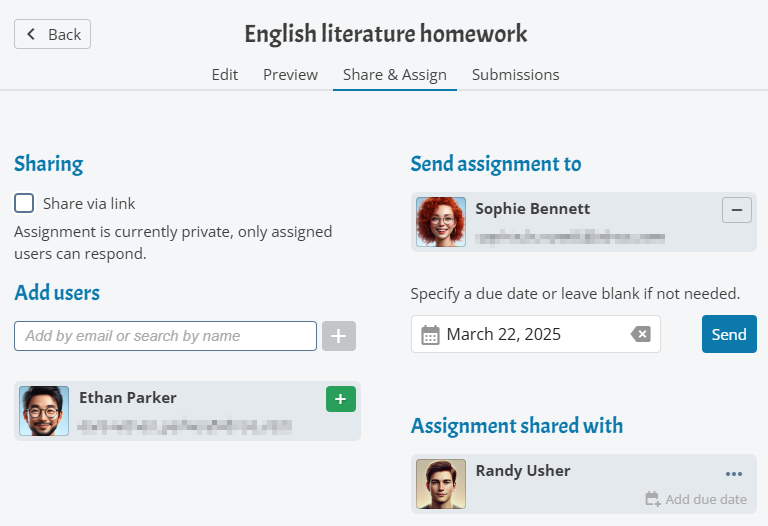
Seguimiento de entregas
Puedes rastrear el progreso y las entregas en la pestaña Entregas:
- No iniciado – El usuario aún no ha comenzado.
- En progreso – El usuario ha comenzado pero aún no ha enviado.
- Enviado – La tarea ha sido completada.
- Vencido – La tarea está atrasada.
Para revisar una entrega, haz clic en la fila del usuario correspondiente. Solo se pueden revisar las respuestas enviadas.
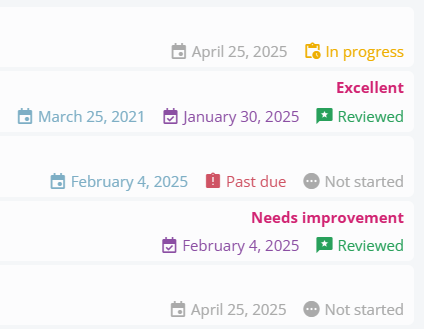
Revisión y calificación
Para revisar y calificar tareas:
- Abre la pestaña Entregas.
- Selecciona la entrega de un usuario.
- Proporciona comentarios y asigna una calificación si la calificación está habilitada.
- Haz clic en Actualizar revisión para guardar los comentarios.
Si los puntos están habilitados, cada pregunta se puede calificar por separado y la puntuación total se calculará automáticamente.
